Cloudways 호스팅에서 하위 도메인을 만드는 이유와 방법은 무엇입니까?
게시 됨: 2022-01-27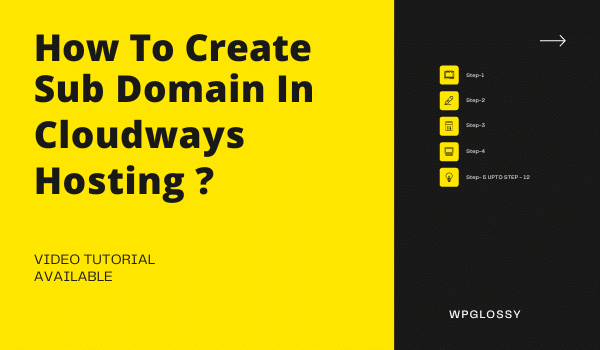
주 도메인에 대한 하위 도메인을 만든 적이 있습니까? 이점은 무엇입니까? 그리고 Cloudways 호스팅에서 하위 도메인을 만드는 방법은 무엇입니까? 이 게시물의 모든 세부 사항을 살펴 보겠습니다.
아시다시피 하위 도메인은 기본 도메인의 확장이며 검색 엔진은 이를 새 사이트로 간주합니다.
하위 도메인을 만드는 것은 쉬운 작업입니다. 그러나 몇 가지 기술적인 단계를 거쳐야 합니다.
나는 많은 블로거와 사이트 소유자가 특정 이벤트에 대해 하위 도메인을 만들고 방문자에게 불필요한 콘텐츠에 들어가지 않고 해당 특정 부분을 볼 수 있도록 하는 것을 보았습니다.
플러그인 및 테마 기능 테스트에 대해서도 동일한 작업을 수행하고 틈새 콘텐츠에 대해 Google 순위 실험을 수행합니다.
따라서 복잡한 웹 사이트가 있는 경우 다른 사이트로 간주되지만 기본 사이트 아래에 함께 연결되어 있으므로 하위 도메인을 만드는 것이 좋습니다.
하위 도메인에는 몇 가지 장점이 있습니다! 그것들을 살펴보고 Cloudways 호스팅에 하위 도메인을 추가하는 단계에 대해 알아보겠습니다.
하위 도메인 생성의 이점
- 하위 도메인은 추가 비용 없이 쉽게 만들 수 있습니다.
- 사이트 크롤링 속도를 높이고 주제별 권위를 통해 더 높은 검색 엔진 순위를 얻는 데 도움이 됩니다.
- 웹사이트는 하위 도메인으로 잘 구성될 수 있으며 구조화된 콘텐츠는 더 많은 방문자를 끌어들일 것입니다.
- 도메인 확장을 통해 비즈니스의 브랜드 아이덴티티를 쉽게 구축할 수 있습니다.
- 귀하의 비즈니스에 대한 국제적 도달 범위를 얻기 위해 다양한 지리적 위치의 청중을 대상으로 할 가능성이 더 큽니다.
- 하위 도메인을 통해 전자 상거래 상점 또는 모바일 사이트를 시작할 수 있습니다.
- 기능을 살펴보고 플러그인 및 테마의 성능을 테스트하려면 하위 도메인이 도움이 될 것입니다.
- 귀하의 하위 도메인 중 하나가 Google에 의해 불이익을 받는 경우 다른 하위 도메인 및 기본 사이트에는 영향을 미치지 않습니다.
- 학습 목적으로 웹사이트의 섹션을 사용하고 검색 엔진 알고리즘을 이해하기 위한 실험을 할 수 있습니다.
- 하위 도메인은 팀으로 작업하기에 적합합니다. 기본 사이트의 로그인 자격 증명을 공유할 필요가 없습니다. 대신 특정 하위 사이트에 대한 액세스 권한을 부여하여 콘텐츠 편집/작성, 설치된 타사 도구 테스트 등과 같은 작업을 완료할 수 있습니다.
Cloudways 호스팅에서 하위 도메인을 만드는 단계
우리는 지난 5년 동안 Cloudways 호스팅 서비스의 자랑스러운 사용자였습니다. 최신 기술 동향에 맞게 웹 자산을 최적화하고 핵심 웹 필수 요소 평가를 통과하기 위해 전용 비즈니스 및 전문 블로거를 위한 초고속 관리 호스팅입니다.
이 최고의 클라우드 호스팅으로 경험을 공유하는 것을 잊지 마십시오. 더 이상 고민하지 않고 Cloudways에서 하위 도메인을 만드는 방법을 알려 드리겠습니다! 단계별 절차를 따르고 몇 분 안에 기술 작업을 완료하십시오.
1단계 – Cloudways 계정에 로그인하고 관리자 패널 섹션으로 이동합니다.
2단계 – 상단 메뉴에서 애플리케이션 > 애플리케이션 추가 > 메인 서버 선택 > 애플리케이션 추가 를 클릭합니다.
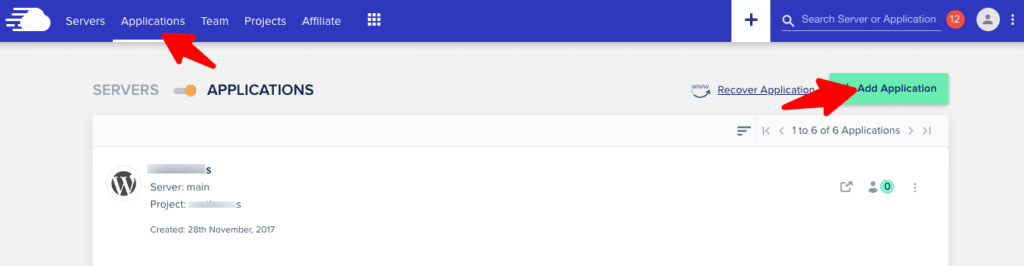
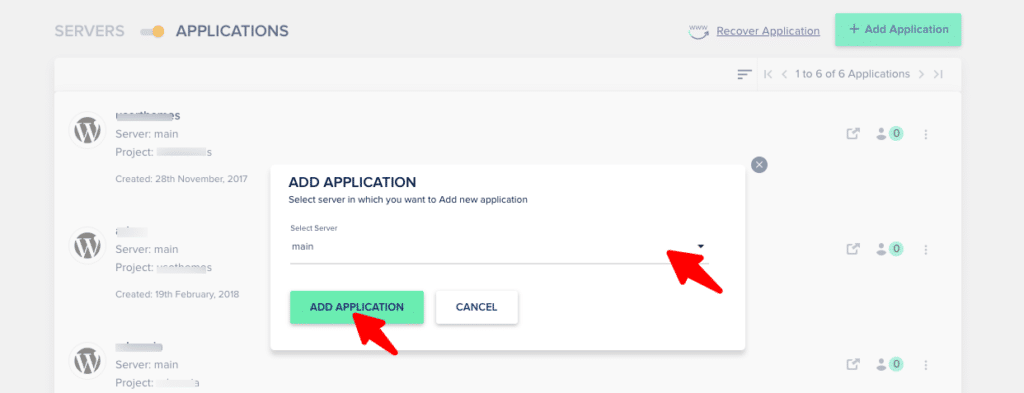
3단계 – 애플리케이션 선택 설정에서 WordPress 버전을 선택하고 하위 도메인의 이름을 지정한 다음 " 프로젝트 선택 "에서 기본 도메인을 선택합니다. 클릭 – 애플리케이션 추가 .
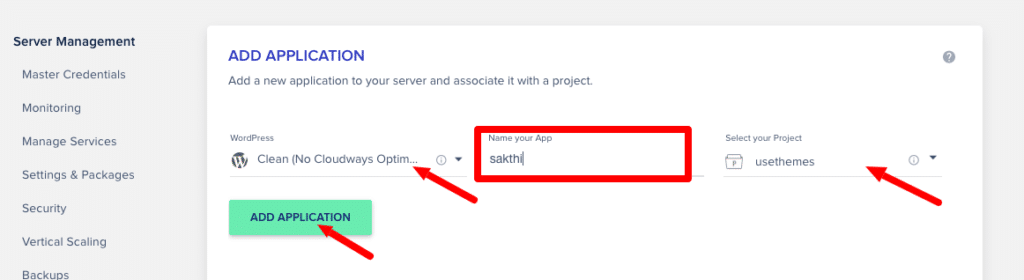
4단계 – 이제 하위 도메인이 설치되고 이에 대한 메시지가 표시됩니다. 애플리케이션 > 새로 생성된 하위 도메인 으로 이동합니다. Cloudways 호스팅에서 생성된 기본 " WordPress Admin Panel URL "을 볼 수 있습니다.
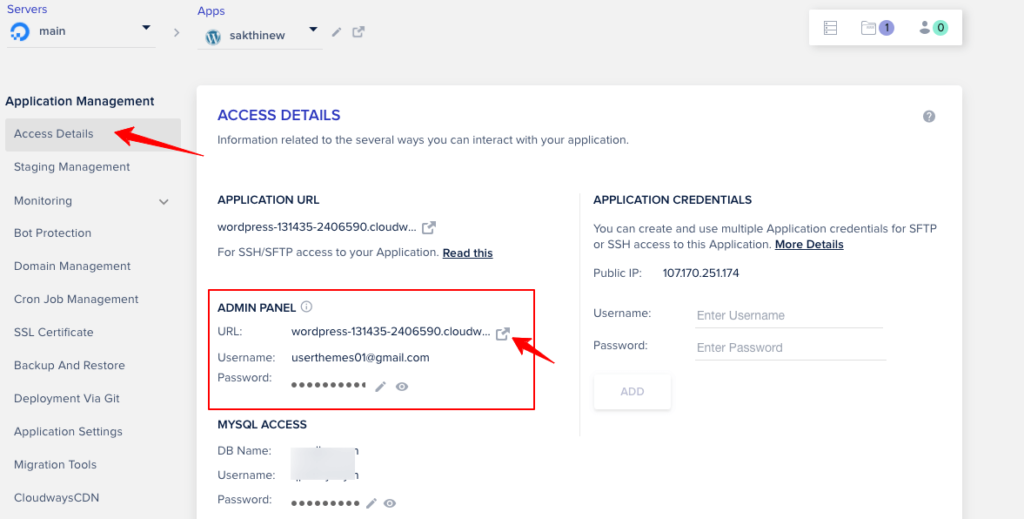
5단계 – 해당 URL을 클릭합니다. 하위 도메인이 새 탭에서 열립니다. 단, 도메인 등록 웹사이트에서 서브도메인을 가리켜야 합니다.
6단계 – 하위 도메인을 가리키려면 Cloudways 공용 IP 를 복사하고 GoDaddy 또는 Namecheap과 같은 도메인 등록 사이트 또는 도메인 이름 등록을 방문하십시오.
7단계 – GoDaddy인 경우 계정에 로그인하고 " 내 제품 "을 클릭합니다. "도메인"에서 " DNS 관리 "를 클릭하여 레코드를 추가합니다.
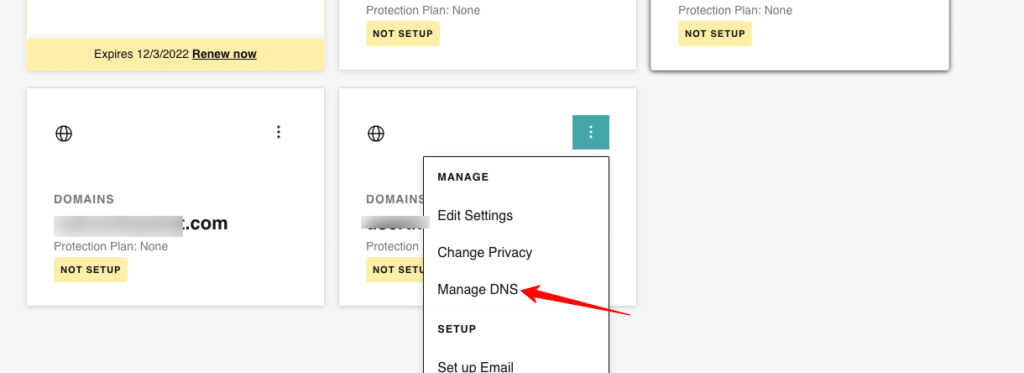
8단계 – "추가" 버튼을 클릭합니다. 이제 Type, Name, Value, TTL 4가지 값을 각각 A, @, public IP(Cloudways 관리자 패널에서 복사), Custom (600초)으로 입력해야 합니다. " 기록 추가 "를 누르십시오.

9단계 – "A" 레코드를 추가한 후 동일한 절차를 통해 " CName " 레코드를 포함합니다. " 추가 "를 클릭하고 유형, 이름, 값 및 TTL 값을 각각 CName, 하위 도메인 이름, 기본 WordPress 관리자 패널 URL(Cloudways 대시보드에서 본 URL) 및 사용자 지정 (600초)으로 입력합니다. " 기록 추가 "를 누르십시오.
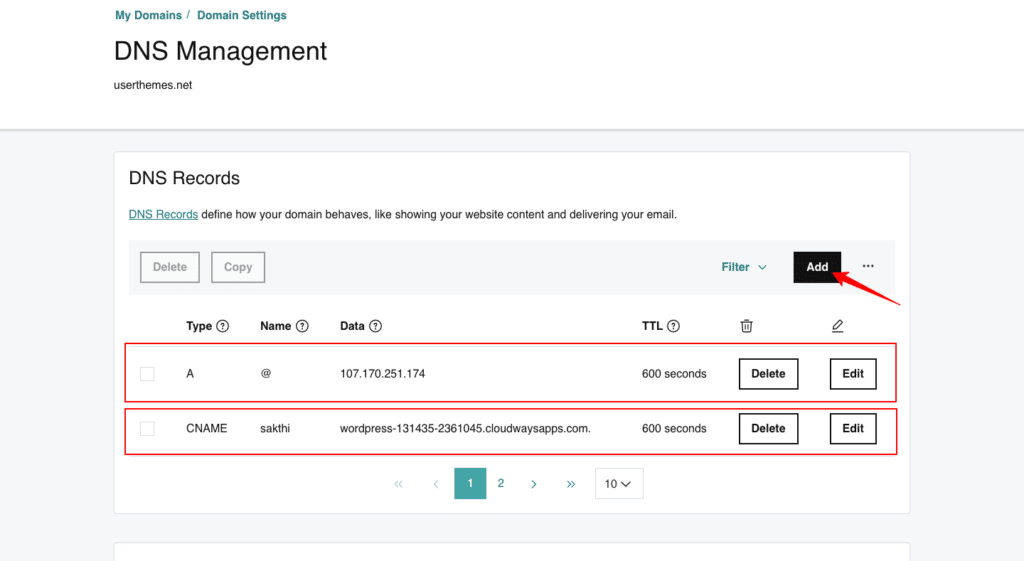
참고 – 관리자 패널 URL을 입력할 때 "https://"를 제외해야 합니다.
하위 도메인을 가리키도록 도메인 등록 사이트에 레코드를 성공적으로 추가했습니다.
10단계 – Cloudways 관리자 설정 > 도메인 관리 로 이동합니다. 기본 도메인의 이름을 "SUBDOMAIN NAME.MAINDOMAIN.COM"으로 지정합니다. " 변경 사항 저장 "을 클릭하여 하위 도메인을 업데이트하십시오.
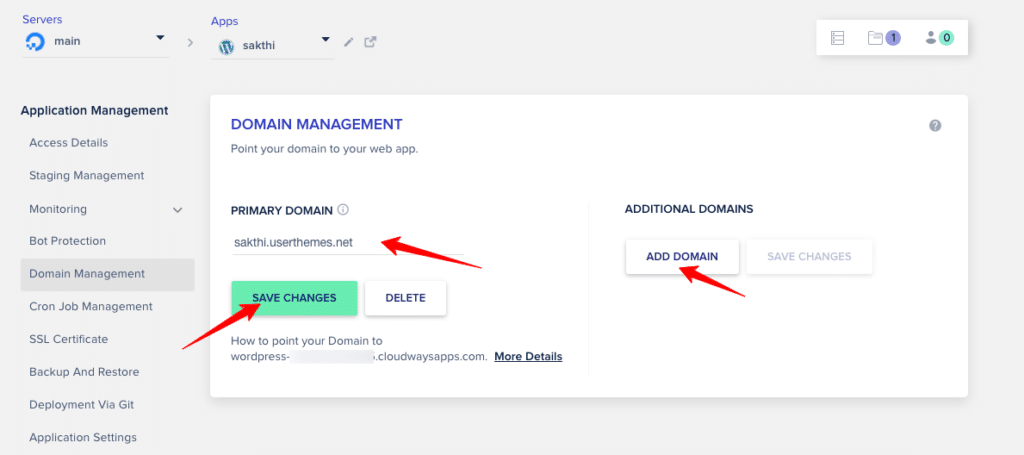
예 – Cars.userthemes.com(하위 도메인 + 주 도메인)
11단계 – 생성된 하위 도메인에 대한 SSL 인증서를 설치하는 것을 잊지 말아야 합니다. " SSL 인증서 "로 이동하여 이메일 주소와 하위 도메인 이름을 입력하십시오. " 인증서 설치 "를 클릭합니다.
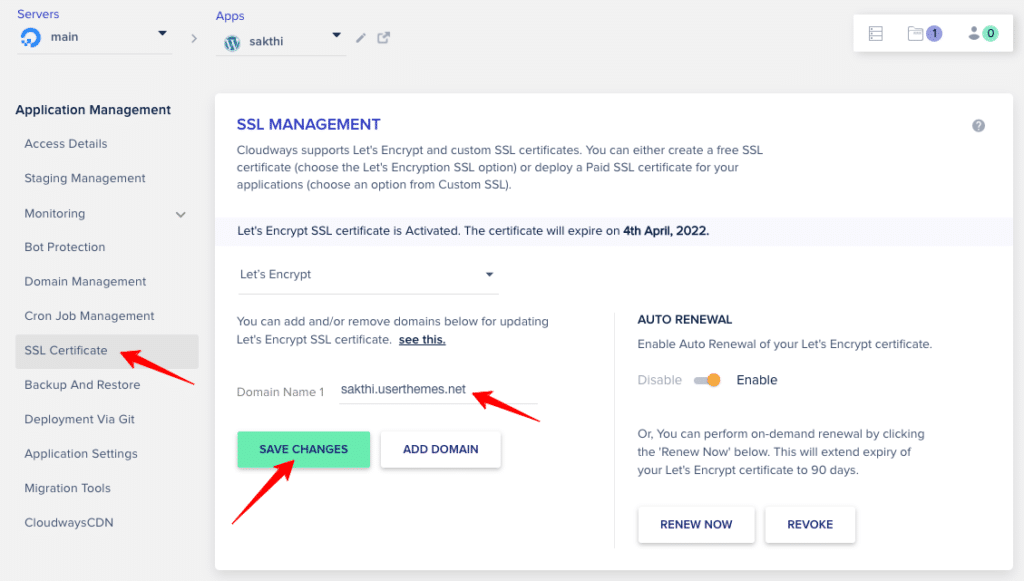
SSL을 설치하는 데 몇 초가 걸리며 SSL이 설치되었다는 메시지가 표시됩니다. 이제 " 변경 사항 저장 "을 클릭하십시오.
12단계 – " 액세스 세부정보 "로 이동하여 관리자 패널 URL을 확인합니다. 새로 만든 하위 도메인의 URL로 업데이트됩니다. 그것을 클릭하고 하위 도메인의 URL을 확인하기만 하면 됩니다. 업데이트된 URL을 볼 수 있습니다.
WordPress 대시보드 > 설정 > 일반 을 방문하여 이를 확인할 수 있습니다. " WordPress 주소 " 및 " 사이트 주소 " 를 확인하십시오 . 둘 다 똑같을 것입니다.
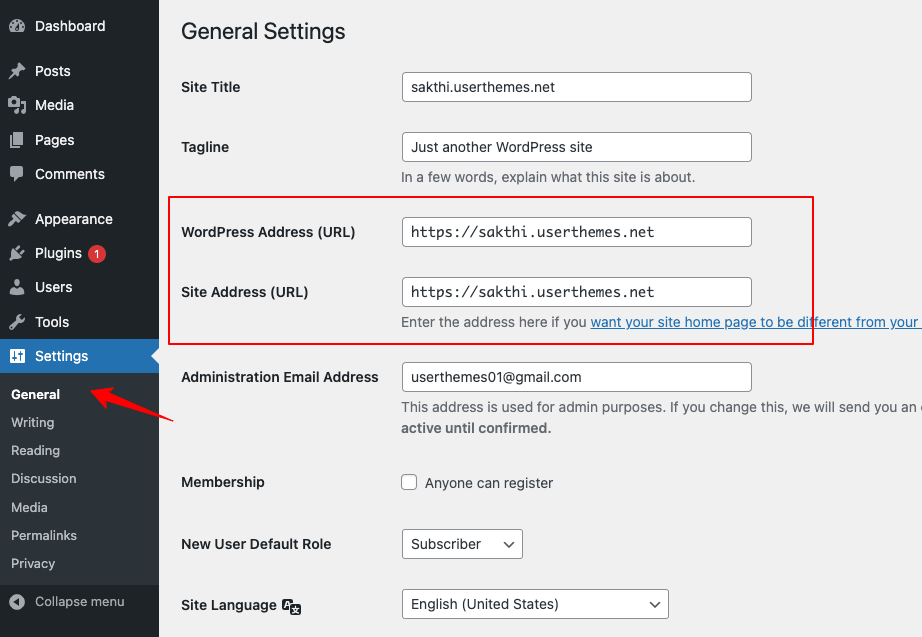
비디오 자습서 Cloudways에서 하위 도메인 추가하기
바쁘고 Cloudways 호스팅에서 하위 도메인을 만들기 위한 단계별 지침을 읽을 시간이 없다면 여기로 이동합니다!
비디오 자습서를 보고 실행해야 할 모든 설정과 단계를 명확하게 보여주었습니다.
마무리
하위 도메인은 웹사이트의 계층 구조를 간소화하는 데 유용하므로 방문자에게 최상의 사용자 경험을 제공할 수 있습니다. 또한 URL에 키워드를 포함하고 더 빠른 콘텐츠 인덱싱을 통해 SEO 성능을 향상시킵니다.
Cloudways 호스팅에서 하위 도메인을 만드는 방법을 배울 수 있는 기회를 갖게 되어 기쁩니다. 단계별 지침과 이해하기 쉬운 비디오 자습서를 통해 내 설명이 명확하기를 바랍니다.
지금, 당신은 말한다! 기본 웹사이트에 대한 하위 도메인을 만들 때의 이점에 동의하십니까? Cloudways 관리 서버에 대한 호스팅 경험은 어떻습니까? 의견 섹션에서 자유롭게 생각을 공유하십시오.
기타 Cloudways 자습서
CloudwaysCDN을 활성화하는 방법?
DigitalOcean에 WordPress 웹 사이트를 설치하는 방법은 무엇입니까?
Cloudways에서 SFTP 로그인을 만드는 방법은 무엇입니까?
